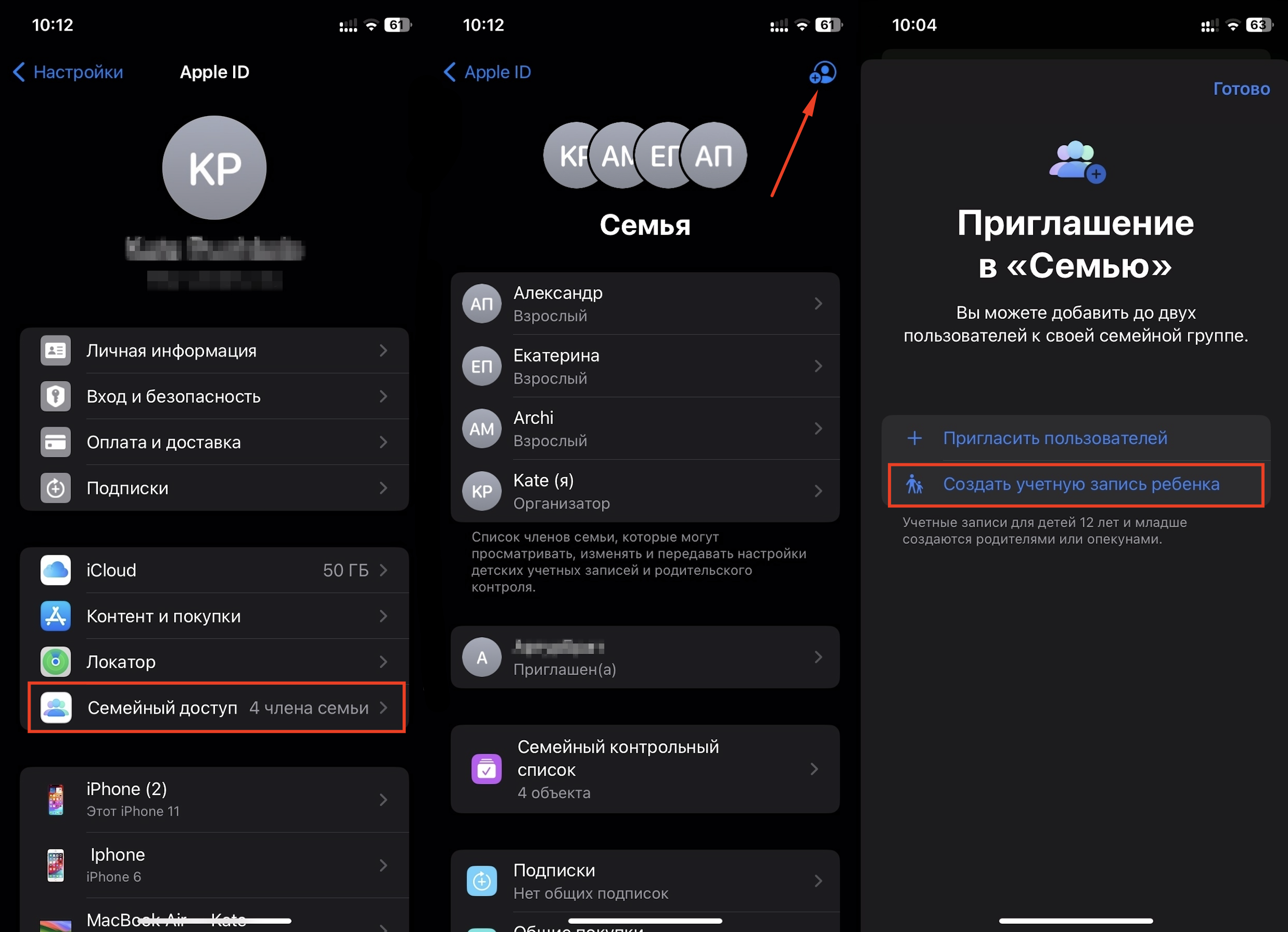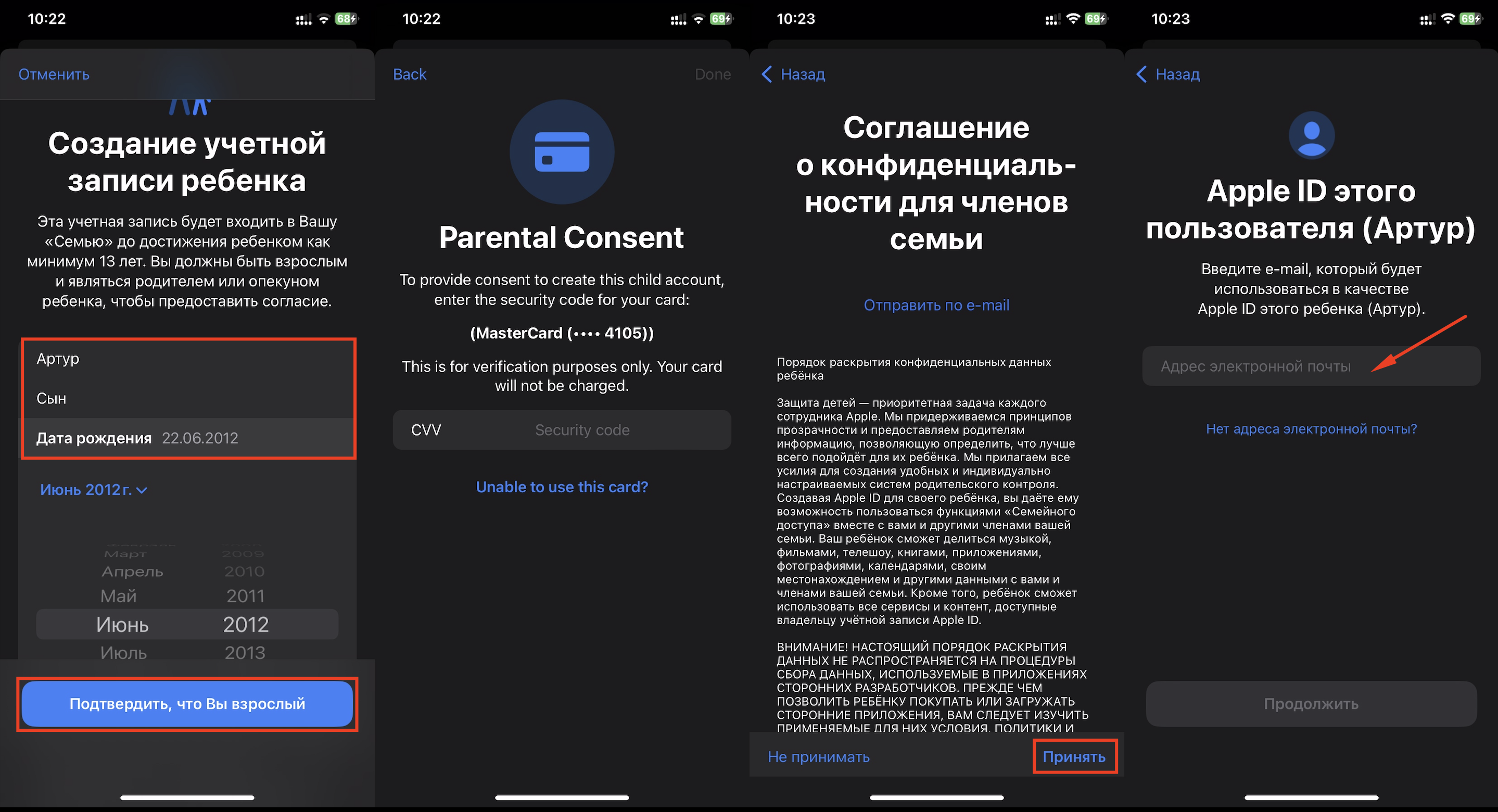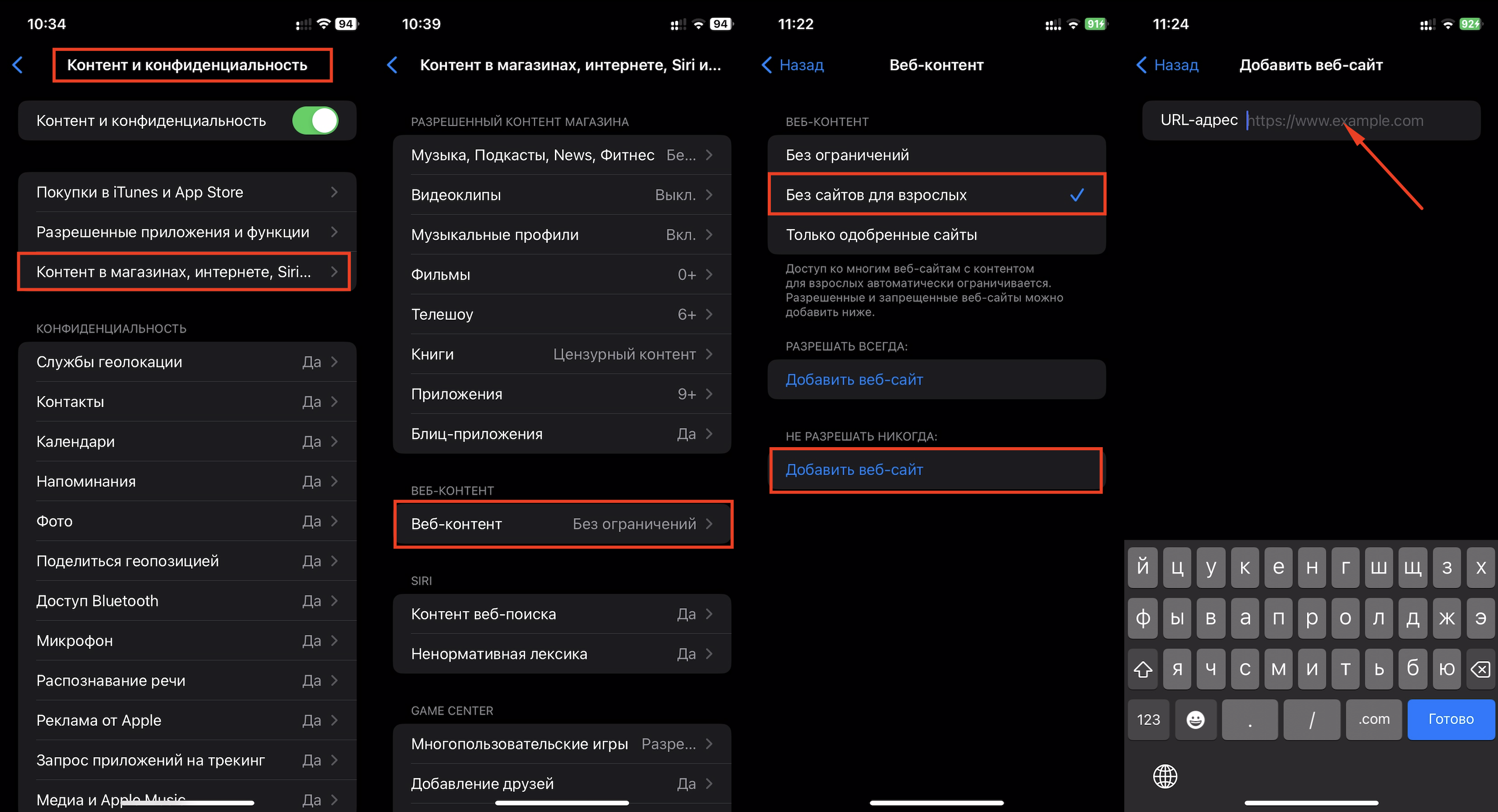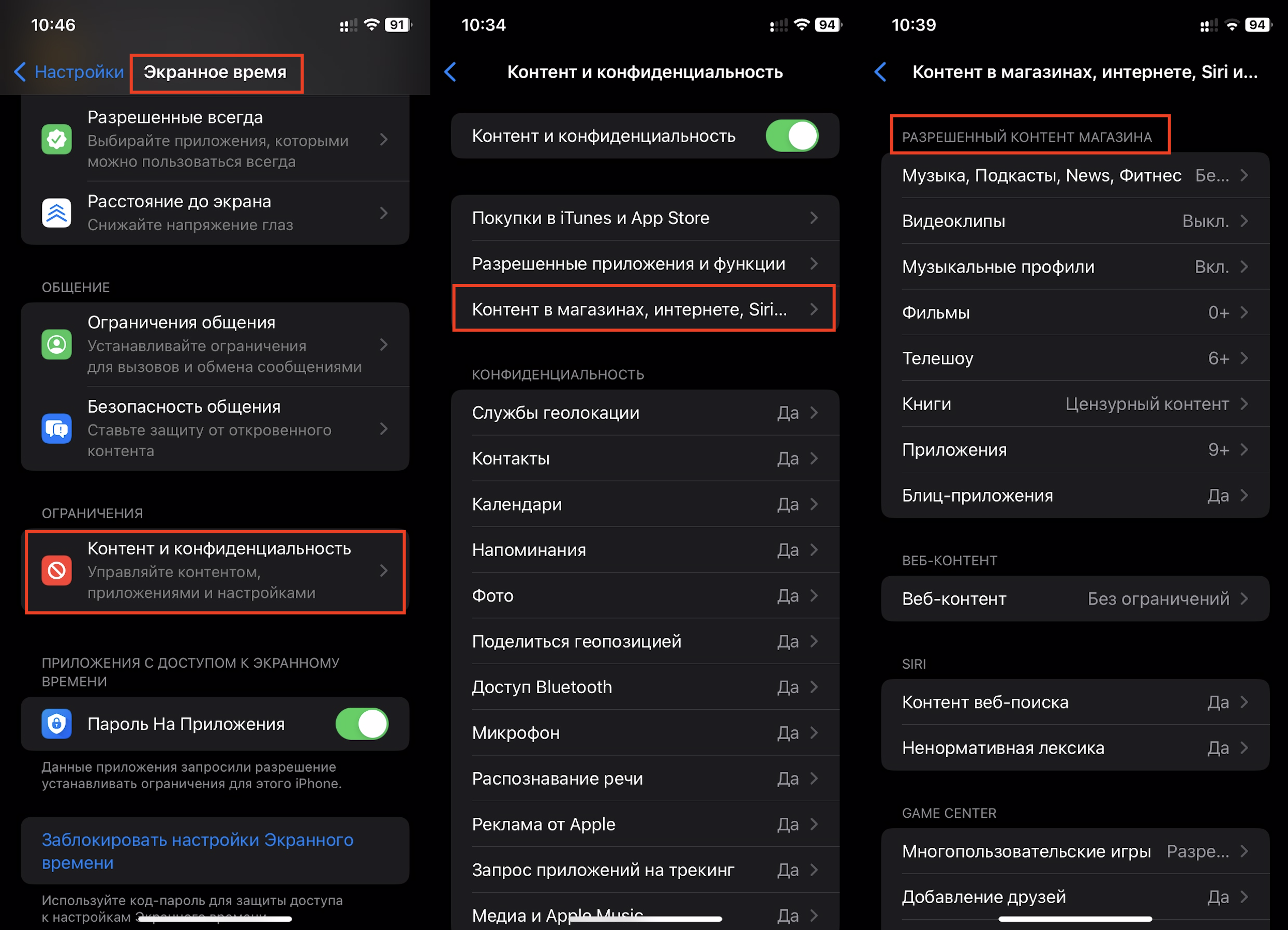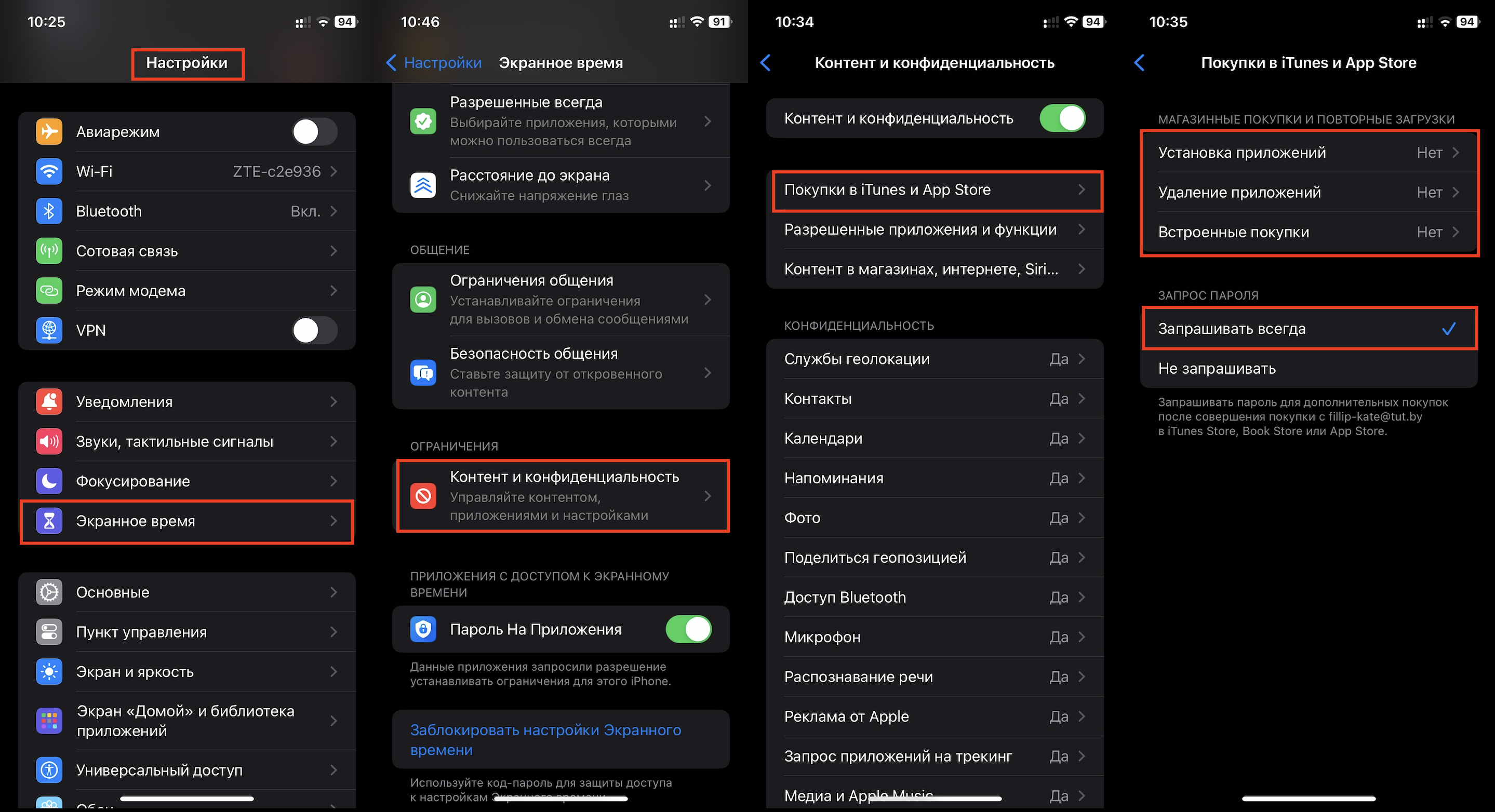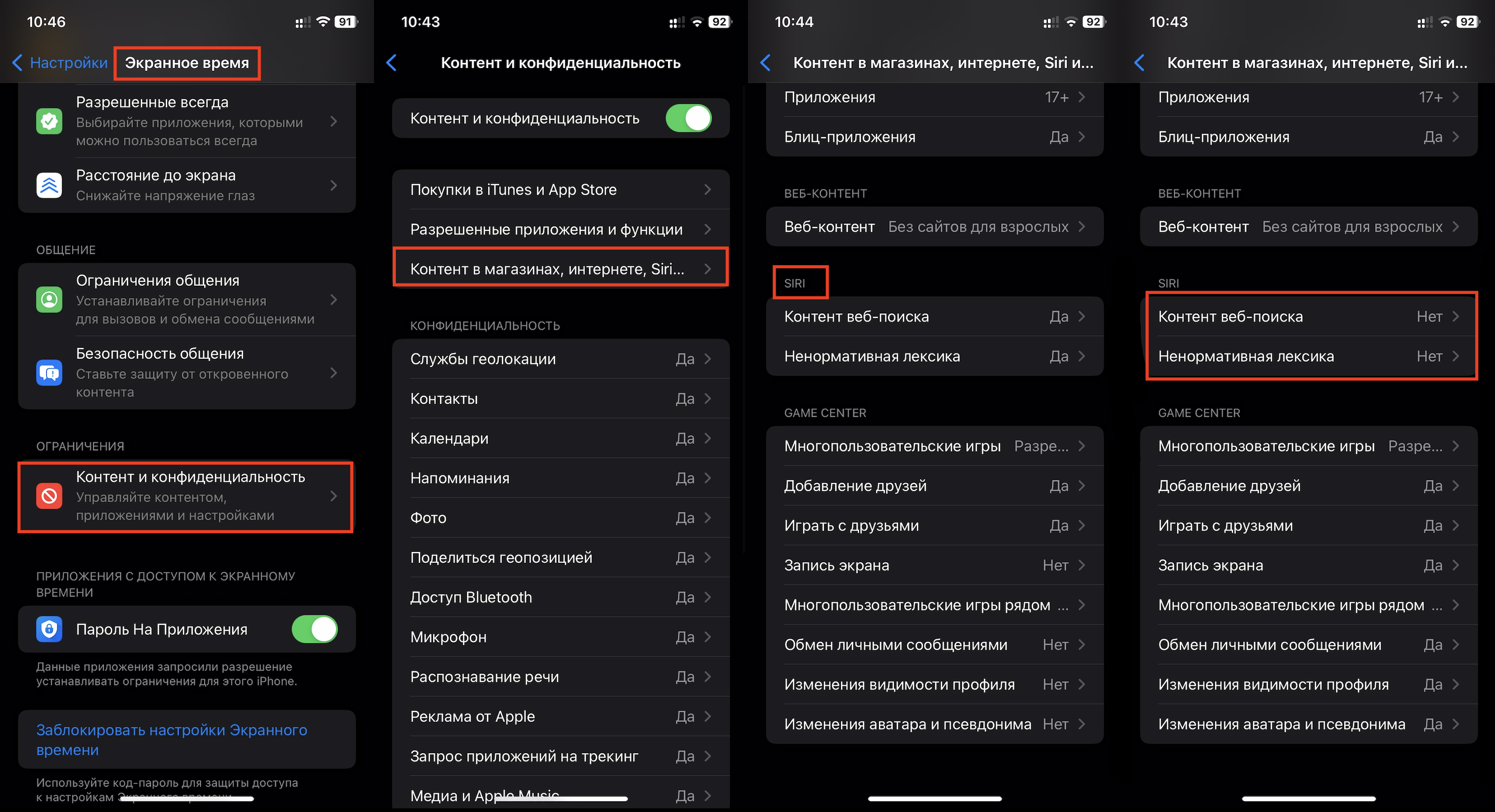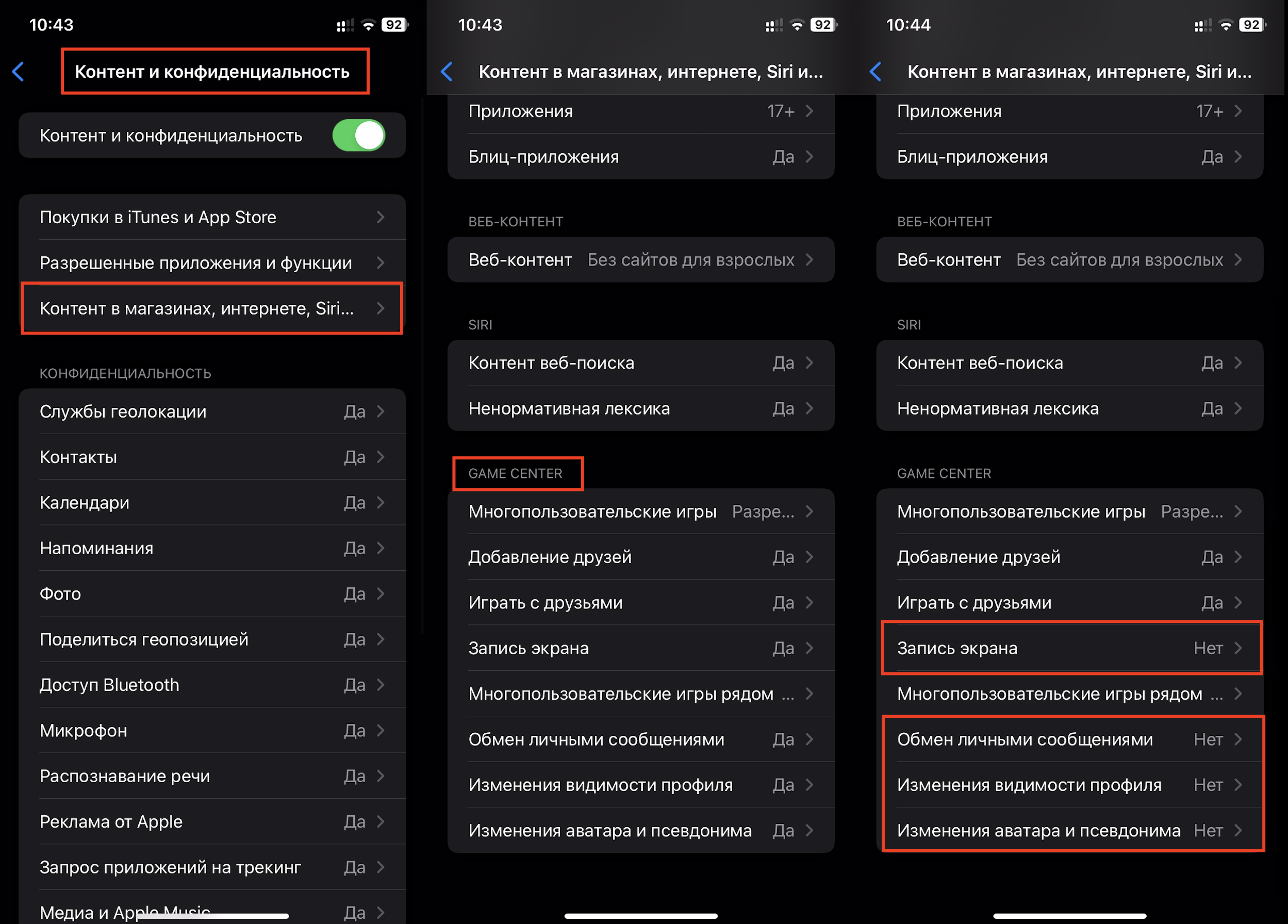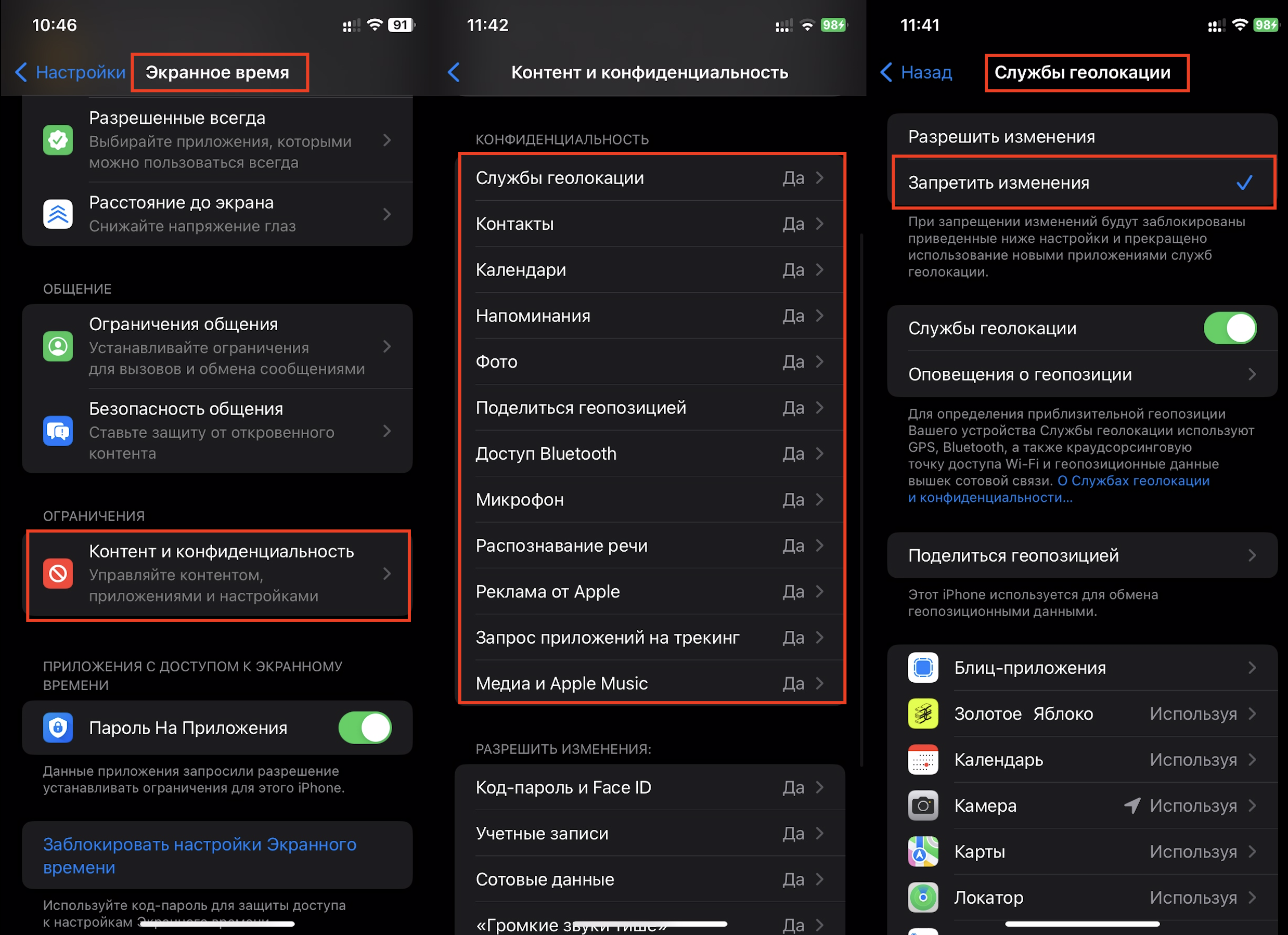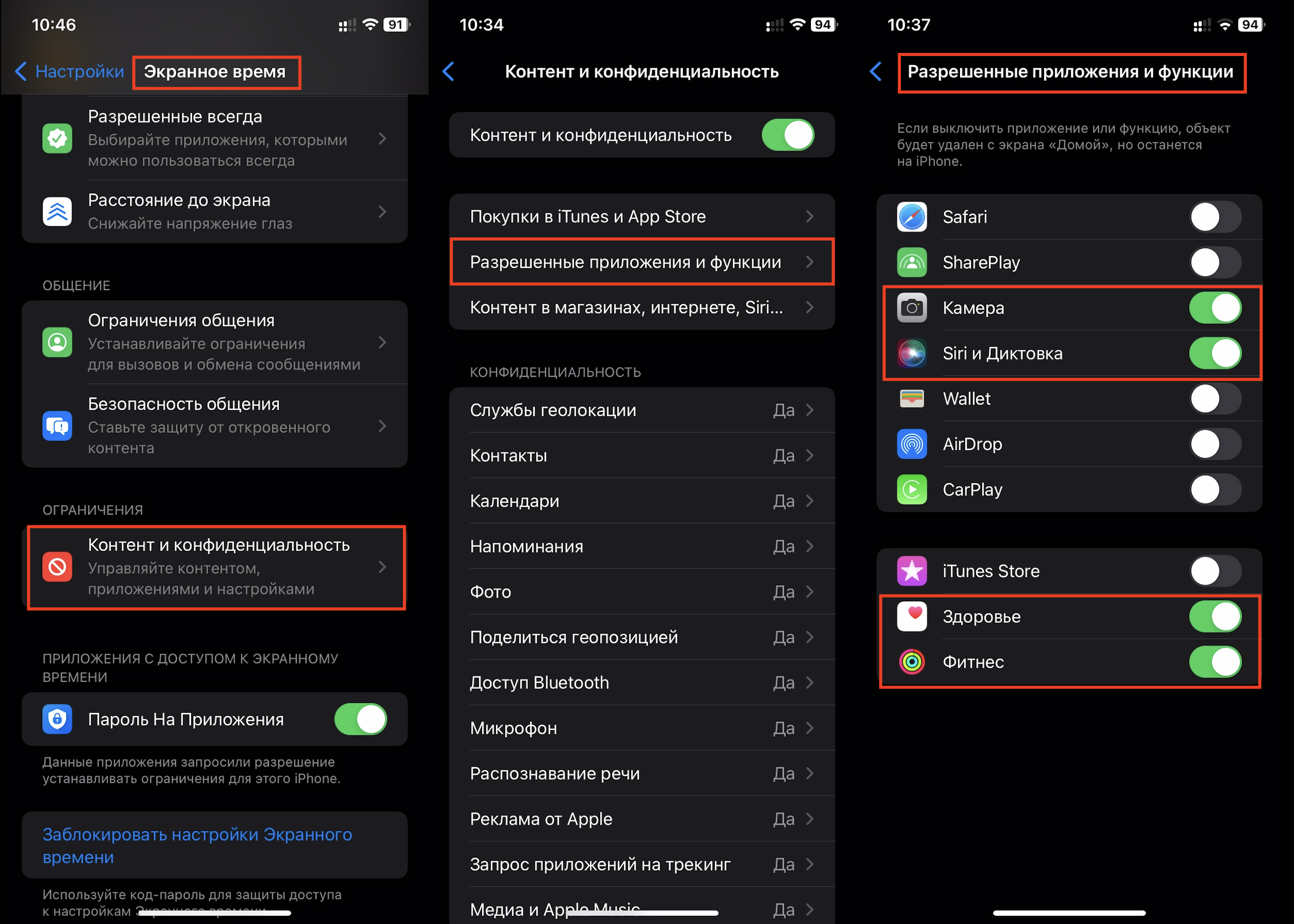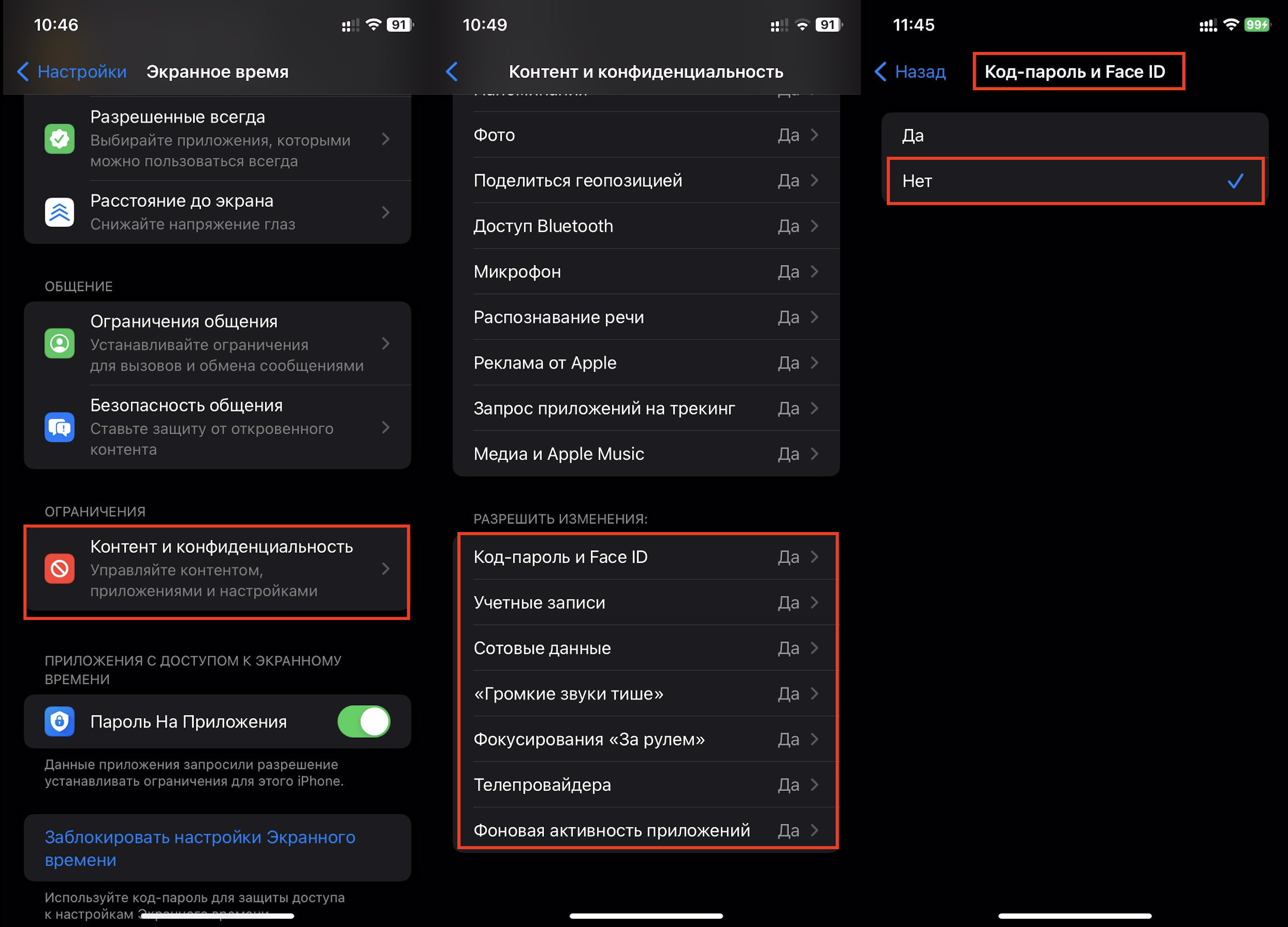Оглавление
- 1 Покупать и устанавливать дополнительный софт не нужно
- 2 Как ограничить посещение сайтов
- 3 Как исключить контент 18+ и с нецензурной речью
- 4 Как избежать покупок в App Store
- 5 Ограничиваем Siri в ее попытках помочь
- 6 Вводим цензуру для игр с опцией Game Center
- 7 Никаких изменений в настройках конфиденциальности
- 8 Как скрыть встроенные приложения и функции
- 9 Что еще можно запретить изменять
Наши дети растут с планшетами и ноутбуками в руках, поэтому быстро осваивают любые девайсы, просторы интернета и покупки в сети. В таких условиях первоочередная задача каждого родителя — оградить юных пользователей от нежелательного контента и чрезмерных возможностей. Рассказываем, как подготовить iPhone для ребенка и установить родительский контроль совершенно бесплатно.
Покупать и устанавливать дополнительный софт не нужно
Хорошая новость: всё уже есть внутри смартфона. Ваша главная «палочка-выручалочка» — функция «Экранное время», которая позволяет ограничивать возрастной контент, приложения, возможности. А также исключает ситуации, когда ребенок без ведома родителей делает покупки онлайн, загружает софт или «химичит» с настройками. Можно даже проверить, не получал (или не отправлял) ли ребенок откровенные фото и видео! Давайте разбираться подробнее, как установить родительский контроль на iPhone.
Родительский контроль доступен не только на iPhone, но также на iPad и MacBook. Прежде чем приступать к основным настройкам, ребенка нужно добавить в «Семью» на вашем девайсе. Для этого перейдите в «Настройки» > «Семейный доступ» > нажмите на «+» в правом верхнем углу экрана > «Создать учетную запись ребенка».
Далее следуйте инструкциям на экране.
На iPhone родителей
После добавления ребенка в «Семейный доступ», вам нужно настроить программу для контроля телефона ребенка на своем iPhone:
- В настройках своего девайса находим пункт «Семья» [имя ребенка] и выбираем пункт экранного времени.
- Выбираем ребенка, для которого будем устанавливать ограничения, и через «Экранное время» определяем ограничения.
Нюанс: сначала мы обновляем ПО на устройствах родителей и детей, а потом настраиваем ограничения или вносим изменения в уже имеющиеся настройки.
На iPhone ребенка
В настройках детского девайса выбираем «Экранное время», жмем на «Включить», а потом — на пункт «Это iPhone моего ребенка».
- Задаем время пользования девайсом и жмем на «Время покоя» — период, когда блокируются все приложения, кроме самых необходимых.
- Устанавливаем «Лимиты программ» (для всех или конкретных софтов): определяем разрешенное количество времени. Подтверждаем.
- В разделе «Контент и конфиденциальность» устанавливаются ограничения для откровенного контента и материалов не по возрасту. Переходим дальше.
- Создаем четырехзначный родительский пароль с помощью цифровой клавиатуры для «Экранного времени» и вводим его повторно для подтверждения.
Если отключить «Экранное время», все принятые защитные меры станут недоступными.
Как ограничить посещение сайтов
iOS и iPadOS умеют фильтровать контент, чтобы дети не могли через поисковик или любое другое приложение добраться до взрослых материалов. А еще можно внести ресурсы в списки разрешенных или запрещенных — и всё это с помощью родительского контроля на iPhone.
Обратите внимание: все настройки делаются с детского девайса. Стандартным для всех описанных ниже пунктов будет первый этап: выбираем «Настройки» > «Экранное время» > «Контент и конфиденциальность» (вводим пароль, установленный ранее) — дальше в статье этот этап будем называть стартовым.
- Переходим к «Контенту в магазинах, интернете, Siri и Game Center», где настраиваем каждый пункт по отдельности или выбираем «Разрешенный контент магазина» > «Веб-содержимое».
- И тут есть три варианта: «Без ограничений» (можно всё), «Без сайтов для взрослых» (можно всё, кроме взрослого контента) или «Только одобренные сайты» (запрещено всё, кроме ресурсов, которые выбрали родители).
Нюанс: стоит ребенку обновиться до iOS 17 или версии посвежее, настройки сбрасываются до пункта «Без сайтов для взрослых».
Как исключить контент 18+ и с нецензурной речью
Итак, чтобы изолировать детский девайс от информации не по возрасту, нам нужно:
- Пройти стартовый этап и выбрать «Контент в магазинах, интернете, Siri и Game Center». И тут увидим список ресурсов для настройки: музыка, видеоклипы, фильмы, телешоу и прочее.
- Вы можете откорректировать каждый пункт по отдельности. Выбираем «Разрешенный контент магазина» и настраиваем разделы из списка. Например, в пункте «Музыка, Подкасты, News, Фитнес» можно отсечь ненормативный контент, в «Фильмах», «Телешоу», «Приложениях» установить ограничения по возрасту и так далее.
Как избежать покупок в App Store
Приложение для родительского контроля поможет избежать ситуаций, когда ребенок тратит солидные суммы на платные игры, устанавливает новый неизведанный софт — и делает это всё без разрешения:
- Преодолеваем стартовый этап и переходим к «Покупкам в iTunes и App Store».
- Выбираем установку или удаление софта/покупки и запрещаем нужное («Нет»/«Не разрешать»). При необходимости в блоке «Запрос пароля» настраиваем «Запрашивать всегда».
Ограничиваем Siri в ее попытках помочь
Siri поможет найти то, что мы стараемся спрятать, поэтому обязательно ограничиваем ее опции на телефоне с помощью родительского контроля:
- После стартового этапа доходим до пункта «Контент в магазинах, интернете, Siri и Game Center».
- Прокручиваем список, пока не дойдем до Siri, и отказываемся от веб-поиска и/или ненормативной лексики.
Вводим цензуру для игр с опцией Game Center
Делаем всё то же, что и раньше, пока не доберемся до «Контента в магазинах, интернете, Siri и Game Center». Находим в списке нужный нам пункт и вводим ограничения на:
- многопользовательские игры;
- приглашение друзей и совместные игры;
- отправку сообщений, запись экрана;
- смену аватара, псевдонима, видимости профиля и прочее.
Никаких изменений в настройках конфиденциальности
Тут находятся сервисы, к которым приложения любят запрашивать доступ. Вы можете решить, какой софт получит такое разрешение, а какой — нет. Смотрим, как это сделать в программе родительского контроля.
После стартового этапа в блоке «Конфиденциальность» выбираем пункт, который собираемся настраивать («Службы геолокация», «Контакты», «Микрофон» и прочее), а потом запрещаем любые изменения.
Как скрыть встроенные приложения и функции
Не нужно удалять приложения и функции, которые вы хотите скрыть от ребенка. Достаточно сделать их невидимыми:
- Через настройки переходим в «Экранное время» > «Контент и конфиденциальность».
- Активируем запрос пароля, выбираем разрешенные приложения и сдвигаем ползунки напротив приложений, которые останутся доступными для ребенка (станут зелеными). Все остальное будет скрыто.
Что еще можно запретить изменять
Разбираясь, как настроить родительский контроль на iPhone, обратите внимание, что еще поддается настройке:
- пароли и Face ID;
- учетная запись;
- мобильные сведения;
- корректировка громкости;
- ТВ-провайдер;
- фоновая активность софта.
Когда стартовый этап пройден, переходим к пункту «Разрешение изменений» и выбираем те настройки, функции, относительно которых принимается решение.
Удаленный контроль за телефоном ребенка — отличный способ сохранять спокойные и дружеские взаимоотношения в семье, где все правила оговорены заранее. И ненавязчиво контролировать поведение ребенка в интернете. Если у вас не получается настроить девайс, приходите в i-Store. Мы поможем разобраться в нужных настройках а вы как раз успеете познакомиться с последними новинками Apple!
ЧИТАЙТЕ ТАКЖЕ
Подпишитесь на рассылку и узнавайте первым о новых акциях и спецпредложениях магазина!